テーマ設定による壁紙変更
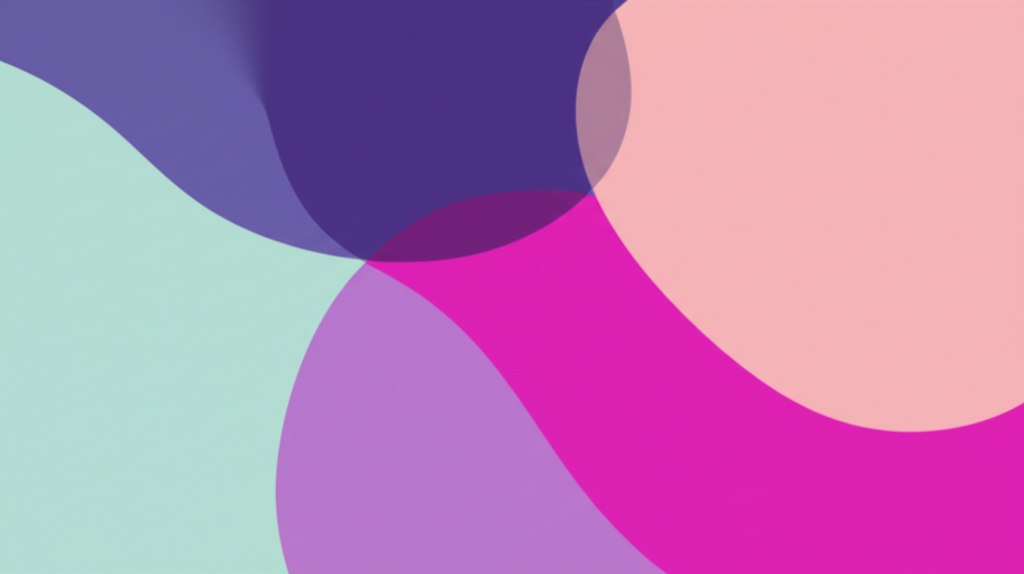
壁紙が意図せず変わると、作業効率が低下し、ストレスを感じる原因になるかもしれません。
特に、Windowsのテーマ機能は、壁紙、色、サウンドなどを一括で変更できるため、設定によっては壁紙が自動的に変わってしまうことがあります。
自分の好みに合った壁紙を維持するために、テーマ設定の確認とカスタマイズが重要です。
テーマ設定が壁紙の変更にどう影響するのか、具体的な確認方法と対策を解説します。
テーマの確認方法
Windows 11で現在適用されているテーマを確認するには、「設定」アプリを開き、「個人用設定」から「テーマ」を選択します。
ここで表示されているテーマ名が、現在適用されているテーマです。
テーマは壁紙だけでなく、ウィンドウの色やサウンドなども含めたカスタマイズ情報を提供します。
Windowsには標準テーマとカスタムテーマがあり、それぞれ設定方法が異なります。

標準テーマとカスタムテーマの違いって何?

標準テーマはWindowsに最初から入っているもので、カスタムテーマは自分で作成したり、ダウンロードしたりしたテーマのことです。
壁紙の自動変更設定の有無
テーマによっては、壁紙が一定時間ごとに自動的に変更される設定になっている場合があります。
特に「スライドショー」形式のテーマでは、複数の画像が順番に切り替わるため、意図せず壁紙が変わることがあります。
壁紙の自動変更を停止するには、テーマの設定をカスタマイズする必要があります。
設定画面で「背景」を選択し、「背景をカスタマイズ」の項目を確認します。
テーマのカスタマイズ
壁紙の自動変更を停止するには、「背景」設定で「画像」または「単色」を選択します。
「スライドショー」を選択している場合は、画像の変更間隔を設定できますが、壁紙を固定したい場合は別のオプションを選択する必要があります。
自分で用意した画像を設定することも可能です。
好みの画像を選び、常に同じ壁紙が表示されるように設定しましょう。